Заурбеков С.А., Нурахунова Р.К. Интерактивная доска Activ Studio
Подождите немного. Документ загружается.

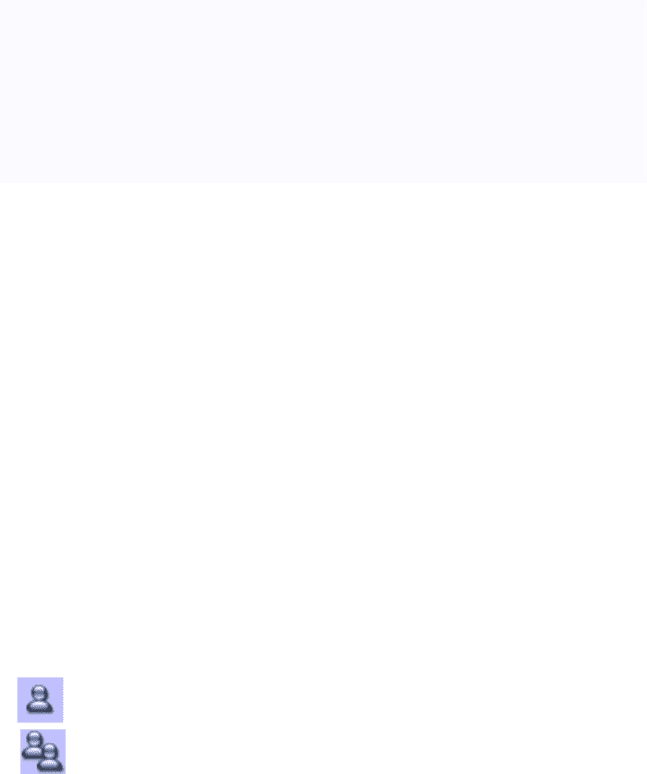
81
параметров флипчарта.
Все объекты, заблокированные на уровне фона, не за-
висят от фона страницы. В папку фона можно помес-
тить только изображение фона. Если вместе с фоном
требуется сохранить объекты, заблокированные на
уровне фона, выберите Добавить в библиотеку > Стра-
ница...
5.6.3 Удаление ресурсов из библиотеки ресурсов
Щелкните правой кнопкой мыши эскиз и выберите в кон-
текстном меню команду Удалить ресурсы из библиотеки. Появит-
ся сообщение, требующее подтвердить удаление ресурса. Нажмите
кнопку ОК, и ресурс будет немедленно удален из библиотеки ре-
сурсов. Нажмите кнопку Отмена, чтобы сохранить ресурс в биб-
лиотеке.
5.7 Организация ресурсов
5.7.1 ACTIVresource Manager
ACTIVresource Manager используется для организации па-
пок библиотеки ресурсов, а также самих ресурсов внутри папок.
5.7.2 Просмотр содержимого библиотеки
Выберите значок соответствующей библиотеки, чтобы
просмотреть содержащиеся в ней папки:
Открыть папки в персональной библиотеке ресурсов
Открыть папки в общей библиотеке ресурсов
Щелкните папку, чтобы просмотреть эскиз каждого файла,
содержащегося в этой папке. Эскизы отображаются в алфавитном
порядке.

82
5.7.3 Работа с папками библиотеки
Чтобы создать новую папку, щелкните правой кнопкой
мыши папку, в которой требуется создать новую папку, и выбери-
те в контекстном меню команду "Создать". Введите имя папки в
текстовом поле и щелкните в любом другом месте или нажмите
клавишу ввода. Будет создана новая папка.
Чтобы переименовать папку, щелкните правой кнопкой
мыши папку, которую необходимо переименовать, и выберите в
контекстном меню команду "Переименовать". Введите новое имя
для папки и щелкните в любом другом месте или нажмите клави-
шу ввода. Папка будет переименована.
Можно переименовывать только подпапки, находящие-
ся ниже папки самого верхнего уровня.
5.7.4 Работа с содержимым библиотеки
Выбор
При каждом щелчке эскиза левой или правой кнопкой мы-
ши, изображение эскиза и подпись под ним выделяются красным
цветом. Это позволяет точно видеть, какие выбраны эскизы.
Чтобы выбрать несколько эскизов:
Соседние
Щелкните ACTIVpen слева от эскиза, затем пере-
тащите на соседний эскиз.
ИЛИ
Выберите первый эскиз диапазона выбора и, преж-
де чем выбрать последний эскиз, нажмите клавишу
Shift на клавиатуре. Будут также выбраны все эски-
зы между этими двумя эскизами.
Не со-
седние
Нажмите клавишу CTRL на клавиатуре во время
выбора эскизов с помощью ACTIVpen.
Манипуляции
Щелкните правой кнопкой мыши любой эскиз, чтобы ото-
бразить контекстное меню, позволяющее вырезать, скопировать,
удалить, переименовать и дублировать эскиз. После вырезания или
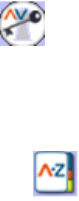
83
копирования эскиза при следующем щелчке правой кнопкой мы-
ши в области эскиза любой папки в меню появится команда встав-
ки. Выберите ее, чтобы вставить вырезанный или скопированный
эскиз в текущую открытую папку.
Можно также щелкнуть и перетащить эскиз из окна эскиза
на имя папки, чтобы переместить файл в другую папку.
5.7.5 Редактирование ключевых слов
Чтобы изменить ключевые слова для одного файла, щелк-
ните правой кнопкой мыши эскиз и выберите в контекстном меню
команду "Редактировать ключевые слова".
Чтобы изменить ключевые слова для всей папки, нажмите
кнопку ACTIVkeyword Editor в верхней части экрана, чтобы
запустить редактор ключевых слов.
5.7.6 Создание предметного указателя
Для обеспечения быстрого поиска содержимого в библио-
теке , нажмите кнопку Указатель . Эта кнопка позволяет соз-
дать файл указателя для библиотеки ресурсов, чтобы активизиро-
вать функцию быстрого поиска.
5.8 ACTIVkeyword Editor
Редактор ACTIVkeyword Editor позволяет вводить и изме-
нять ключевые слова для каждого файла ресурсов.
5.8.1 Идентификация ресурса
В левом верхнем углу редактора появится изображение эс-
киза выбранного ресурса. Также отобразится местоположение и
имя файла ресурса.
5.8.2 Связь ключевых слов
В текстовом поле введите любое число ключевых слов, ко-
торые лучшим образом описывают выбранный ресурс. Ключевые
слова должны быть разделены пробелами или переносами строк.

84
После завершения ввода ключевых слов для ресурса на-
жмите кнопку Обновить, чтобы сохранить ключевые слова, чтобы
связать их с ресурсом. Редактор автоматически переместит сле-
дующий ресурс в папку.
Если ввести некоторые ключевые слова для ресурса и на-
жать кнопку Следующий для перехода к следующему ресурсу или
кнопки Предыдущий для перехода к предыдущему ресурсу, поя-
вится сообщение, запрашивающее, требуется ли сохранить вне-
сенные изменения.
Нажмите кнопку Выход, чтобы закрыть редактор
ACTIVkeyword Editor.
5.9 Инструмент камеры
Инструмент камеры используется для съемки изображения
с настольного компьютера, флипчарта, а также кадров приоста-
новленного видео или анимаций. Можно сделать фотографию це-
лого экрана или выбрать определенную область на экране для ее
съемки.
При съемке на фотографии запечатлеваются все типы объ-
ектов, отображаемых на экране, включая фон, пометки, сетки, ли-
нии, фигуры, текст и другие изображения. В результате получается
фотография с изображениями всех этих объектов, которую можно
добавить на страницу флипчарта, в библиотеку ресурсов, на па-
нель быстрого доступа или в буфер в качестве объекта, которым
можно управлять. Фотография - это просто изображение экрана,
поэтому все объекты на нем недоступны для редактирования.
Можно изменить размер фотографии или повернуть ее, как и лю-
бой другой объект изображения.
Убедитесь, что на экране отображается нужное для съемки
изображение. Выберите один из следующих типов камер, которые
описываются в том порядке, в котором они отображаются в меню
"Инструмент камеры":
5.9.1
Область
На экране появится пунктирный прямоугольник.
85
Этот прямоугольник можно разместить в любом месте эк-
рана, щелкнув внутри него и перетащив в другую часть экрана.
Кроме того, можно изменить его размер с помощью "маркеров",
расположенных по краям. Передвиньте эти маркеры до нужного
размера области изображения, которое требуется снять, затем вы-
берите один из параметров вставки, имеющихся на панели инст-
рументов "Фотография".
5.9.2 Ломаная линия
Позволяет снимать изображения фигуры неправильной
формы, образованные прямыми линиями. При первом щелчке на-
чинается создание фигуры. При каждом щелчке добавляется но-
вый узел в фигуру, позволяющий переместить линию в другом на-
правлении. Чтобы завершить создание фигуры, щелкните рядом с
первой точкой, и ACTIVstudio автоматически завершит фигуру. На
экране появится предварительный вид фотографии, окруженной
розовым фоном. Выберите один из параметров вставки, имеющих-
ся на панели инструментов "Фотография".
5.9.3 Произвольно
Позволяет снимать изображения фигуры неправильной
формы, образованные линиями, нарисованными от руки. Щелкни-
те и перетащите курсор, чтобы начать съемку. При перемещении
курсора появляется пунктирная линия, определяющая область
съемки. Чтобы завершить создание фигуры, просто отпустите
кнопку мыши, и ACTIVstudio закроет фигуру с помощью прямой
линии, соединяющей первую и последнюю точки. На экране поя-
вится предварительный вид фотографии, окруженной розовым
фоном. Выберите один из параметров вставки, имеющихся на па-
нели инструментов "Фотография".
5.9.4 Окно
Переместите курсор по экрану, чтобы выделить части окон
на экране красной рамкой. Все объекты внутри красной рамки бу-
дут добавлены в фотографию. Заключите окно или часть окна, ко-
торую требуется снять, в красную рамку, затем выберите один из
параметров вставки, имеющихся на панели инструментов "Фото-
графия".
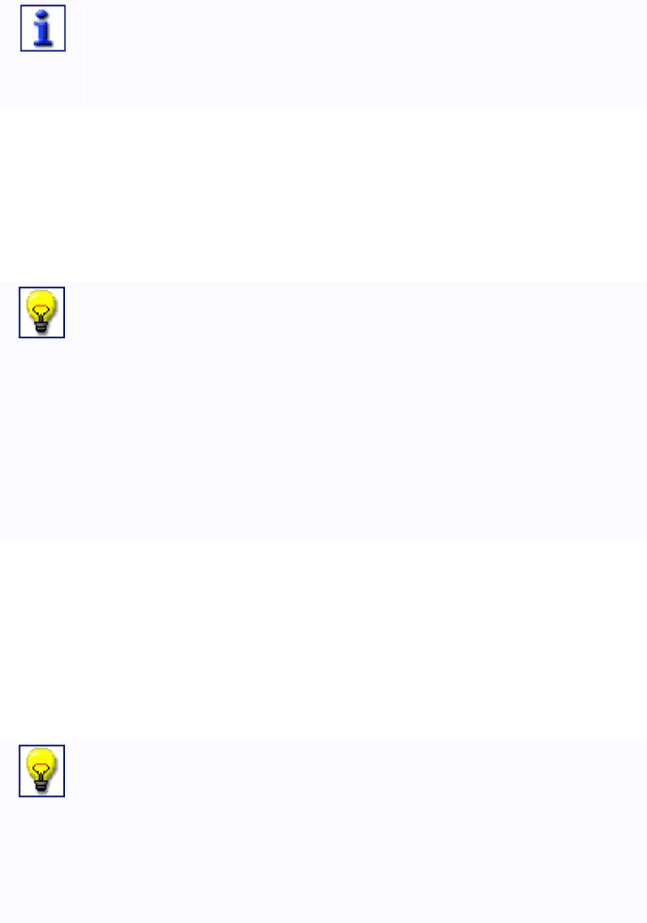
86
5.9.5 Полноэкранный
Помните, что при просмотре страницы флипчарта, со-
держащей полноэкранную фотографию, она будет вы-
глядеть, как экран системы Windows. Очень легко спу-
тать изображение Windows с реальным экраном!
Снимает изображение всего экрана. Щелкните полноэк-
ранный параметр, затем выберите один из параметров вставки в
раскрывающемся меню. Если требуется разместить фотографию
на флипчарте, необходимо переключиться во флипчарт для ее про-
смотра.
Этот инструмент можно использовать для создания соб-
ственных уникальных фонов – настройте страницу так,
как она должна выглядеть на фоне, затем используйте
инструмент камеры в режиме по умолчанию для съемки
всей страницы (обязательно снимите весь экран, чтобы
не допустить перекрытия изображения). Убедитесь, что
включен режим разработки, затем просто перетащите
изображение на панель фона, чтобы добавить его в биб-
лиотеку. Теперь это изображение можно выбрать в ка-
честве одного из фонов.
После выбора типа камеры и других необходимых настро-
ек выберите один из многочисленных параметров вставки, имею-
щихся на панели инструментов "Фотография".
Перед съемкой фотографии ACTIVstudio скрывает панель
инструментов. При выполнении съемки раздается звук снимаемой
камеры (если компьютер может воспроизводить звуковые файлы).
Практический пример:
Предположим, что вы обучаете студентов работе с про-
граммой Microsoft Word. Запустив программу Word,
можно легко продемонстрировать ее использование в
ACTIVboard. Всегда можно использовать инструмент
камеры для съемки изображений из программы Word и
вставить их во флипчарт, чтобы на них можно было до-
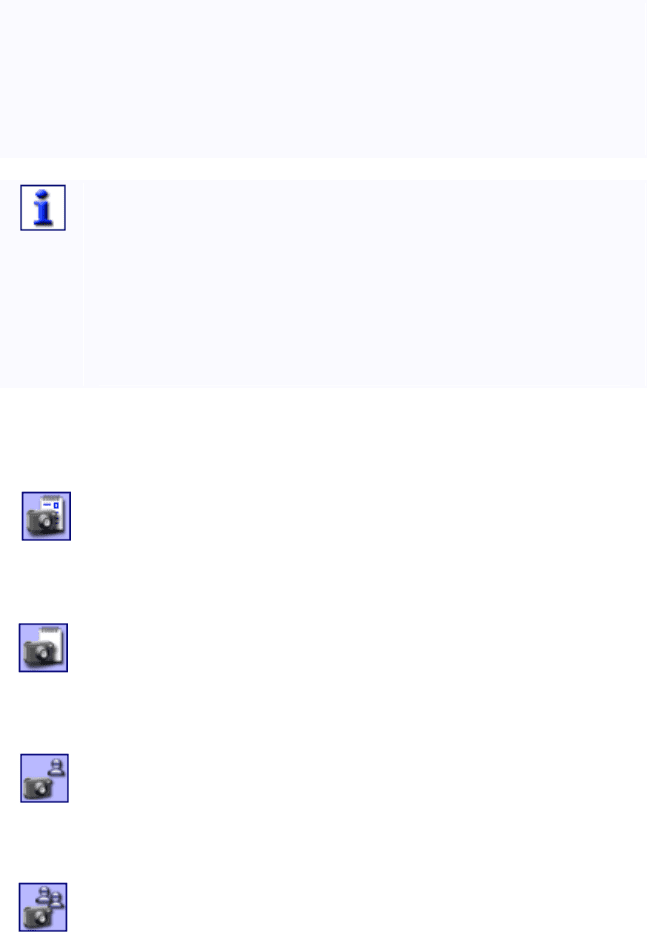
87
бавить пометки. Эту процедуру можно повторять на
протяжении всей презентации, создавая записи изобра-
жений экранов и добавляя на них собственные пометки.
В конце занятия получится готовый флипчарт, содер-
жащий справочные материалы, которые можно сохра-
нить и распечатать для аудитории.
Щелкните правой кнопкой мыши в выбранной области
камеры, чтобы отобразить в контекстном меню пара-
метры вставки.
Для быстрого доступа к параметрам камеры и контек-
стной справке можно щелкнуть правой кнопкой мыши
инструмент камеры на панели инструментов и выбрать
в контекстном меню команду "Настройки..." или
"Справка..." .
5.10 Панель инструментов "Фотография"
На панели инструментов "Фотография" отображаются сле-
дующие параметры вставки:
На текущую страницу флипчарта:
Вставляет изображение на страницу флипчарта, откры-
тую в данный момент. Если открыто несколько флип-
чартов, изображение будет вставлено в последний ак-
тивный флипчарт.
На новую страницу флипчарта:
Вставляет изображение на новую страницу во флипчар-
те, открытую в данный момент. Если открыто несколь-
ко флипчартов, изображение будет вставлено в послед-
ний активный флипчарт.
В мою библиотеку ресурсов:
Позволяет сохранить изображение в персональной биб-
лиотеке ресурсов. Появится запрос на ввод имени фай-
ла, и можно будет выбрать, сохранять ли изображение в
папку фонов или коллекций.
В общую библиотеку ресурсов:
Позволяет сохранить изображение в общей библиотеке
ресурсов. Появится запрос на ввод имени файла, и
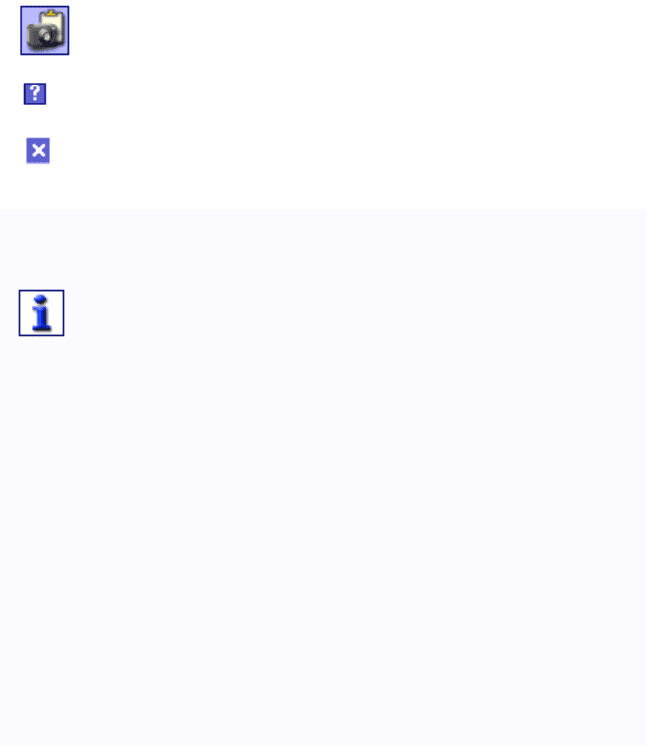
88
можно будет выбрать, сохранять ли изображение в
папку общих фонов или коллекций.
В буфер обмена:
Помещает изображение в буфер Windows, которое за-
тем можно вставить в другие приложения Windows.
Кнопка Справка Обеспечивает доступ к справке о па-
нели инструментов "Фотография".
Кнопка "Отмена" или :
Отменяет операции камеры и возвращает экран к
обычному виду.
Вы можете обратить внимание, что при добавлении
фотографии на страницу флипчарта она отображается
размером меньше или больше, чем область, с которой
снимается фотография. Это происходит из-за того, что
флипчарт отображается с другим коэффициентов раз-
мера или масштаба, чем изображение, с которого сни-
мается фотография. Фотография "проявляется" на
странице флипчарта с коэффициентом масштаба 1-1,
поэтому изображение не искажается. Фотография бу-
дет отображаться правильно в том случае, если нажата
кнопка-переключатель "Исходный масштаб" или для
масштаба страницы установлено значение 100%. Для
получения дополнительных сведений см. раздел Мас-
штаб страницы .
Путем сохранения изображения в папку фонов можно
будет использовать изображение в качестве фона на
странице флипчарта. Если размер изображения отлича-
ется от вашей страницы, то можно получить непредви-
денные результаты, когда оно используется в качестве
страницы фона. Возможно, потребуется изменить рас-
положение изображения на странице.
5.11 Объединение объекта с фоном
Можно прикрепить объект к фоновому уровню, чтобы он
стал частью фона. Щелкните объект правой кнопкой мыши и вы-
берите в контекстном меню команду Изменить > Уровень > Забло-
кировать фон. После блокировки будет невозможен выбор объек-
та, а также просмотр и изменение его свойств. Объект будет рас-

89
положен поверх цвета фона или фонового изображения, которое
было выбрано для страницы.
Объекты, заблокированные на уровне фона, не зависят
от фона страницы. Если вырезать, скопировать очистить
фон или добавить его в библиотеку ресурсов, заблоки-
рованные объекты не появятся.
Чтобы разблокировать объекты, щелкните правой кнопкой
мыши на странице и выберите в контекстном меню команду Раз-
блокировать фоновые объекты. Все заблокированные объекты бу-
дут перемещены с фонового уровня на задний уровень, где они
снова станут доступными для выбора и редактирования
Когда объект заблокирован, можно изменять цвет объекта
или его части с помощью инструмента закраски. Можно также вы-
бирать цвет на объекте с помощью инструмента выбора цвета.
5.12 Создатель дроби
Используйте ACTIVstudio для создания дробей для мате-
матических формул. Создатель дроби использует функцию распо-
знавания ACTIVstudio в цифровом режиме.
При выборе инструмента создателя дроби появится окно, в
котором можно записать цифры для дробей.
Нажмите кнопку Добавить на страницу флипчарта
, чтобы преобразовать дробь, записанную от руки, в сгруп-
пированный текстовый объект. Можно также нажать кнопку Очи-
стить , чтобы удалить надпись из окна, например, если была
сделана ошибка.
В функции распознавания учитывается порядок поме-
ток при преобразовании надписи.
5.13 Инструмент устройства записи флипчарта
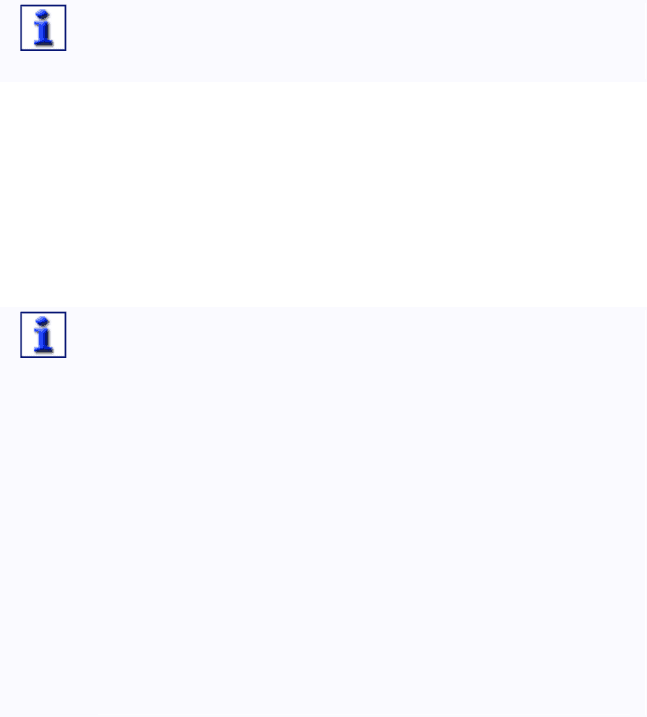
90
Используйте устройство записи флипчарта, чтобы записать
свои действия, выполняемые на странице флипчарта, и воспроиз-
вести в виде анимации.
Устройство записи флипчарта нельзя использовать для
записи действий при работе со страницей флипчарта в
организаторе страниц.
Анимации позволят сделать презентации более наглядны-
ми и запоминающимися для аудитории. Устройство записи флип-
чарта можно использовать для иллюстрации идей и понятий (на-
пример, как получается алгебраическая формула) или просто для
записи всех действий во флипчарте для просмотра в последующем
сеансе.
При выполнении записи каждое выполняемое действие на
странице флипчарта сохраняется как кадр.
Обычно программное обеспечение для записи видео
записывает последовательность кадров в рамках опре-
деленного времени, независимо от того, происходит ли
что-нибудь или нет. Таким образом, например, в тече-
ние 5 минут получится 1200 кадров, если скорость
съемки составляет 4 кадра в секунду. ACTIVstudio ра-
ботает по-другому. Вместо этого она вырезает ненуж-
ные кадры и сокращает размер файла путем записи
только тех действий, которые происходят на странице
флипчарта. Например, запустите запись и добавьте изо-
бражение на страницу, затем через несколько минут
нарисуйте круг на изображении и остановите запись.
При воспроизведении обратите внимание, что анимация
содержит только два кадра. В первом кадре изображе-
ние добавляется на страницу, а во втором добавляется
круг.
После завершения записи можно воспроизвести все кадры
в анимации или выбрать покадровое воспроизведение.
Если вас не устроит вся запись, не потребуется перезапи-
сывать весь сеанс. Можно отредактировать один кадр в записи и
сохранить изменение.
